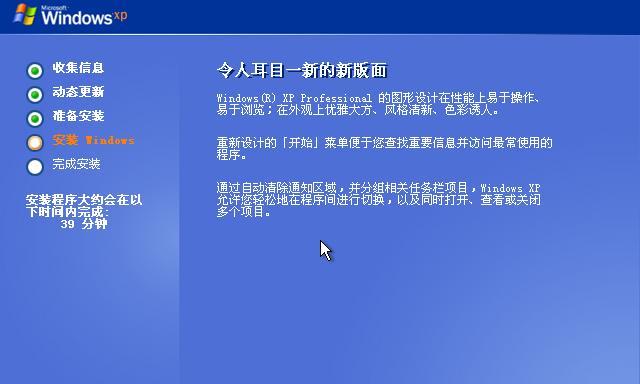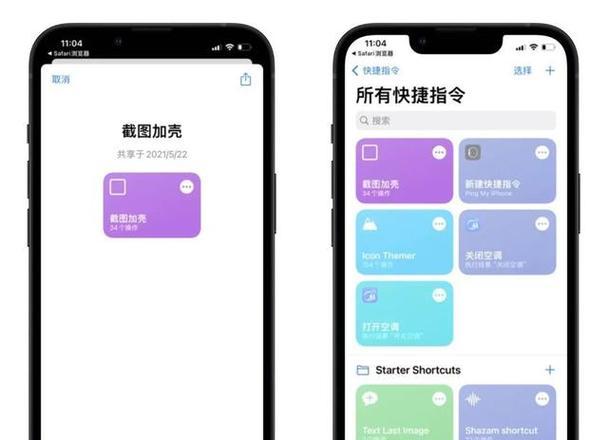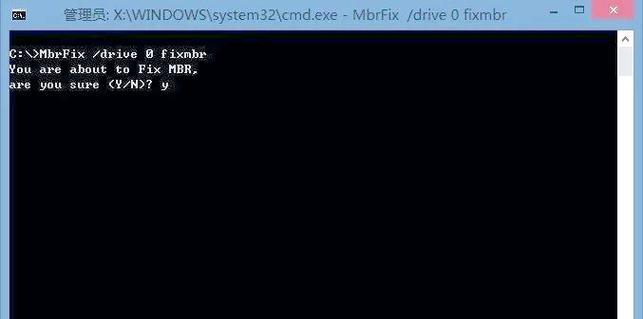Windows10作为微软公司最新一代的操作系统,拥有更强大的功能和更友好的界面,因此备受用户的喜爱。然而,对于一些没有经验的用户来说,安装Windows10系统可能会比较困难。本文将为大家详细介绍如何正确安装Windows10系统,并帮助用户顺利完成安装过程。
一、确认系统要求
1.确认硬件要求是否满足:查看计算机的处理器、内存、硬盘空间等硬件配置是否满足Windows10的要求。
2.检查软件兼容性:确保要安装的软件和驱动程序与Windows10兼容。
二、备份重要数据
3.备份个人文件:将重要的文件、照片、音乐等数据复制到外部存储设备中,以防意外丢失。
4.导出浏览器书签:如果使用浏览器进行书签管理,可以导出书签备份,以便在安装系统后恢复。
三、准备安装媒介
5.下载Windows10镜像文件:从微软官方网站下载Windows10系统的ISO镜像文件。
6.制作启动盘:使用软件制作启动盘,可以使用U盘或光盘作为启动介质。
四、设置BIOS
7.进入BIOS设置:重启计算机并按下相应的按键进入BIOS设置界面。
8.更改启动顺序:将启动顺序设置为从制作好的启动盘启动。
五、安装Windows10
9.选择安装语言和地区:选择适合自己的语言和地区,点击下一步继续。
10.接受许可协议:阅读并接受Windows10的许可协议。
11.选择安装类型:根据需要选择升级还是全新安装,点击下一步。
12.分区和格式化硬盘:根据个人需求对硬盘进行分区和格式化操作。
13.安装系统:等待系统文件的复制和安装过程完成。
14.设置个人账户:创建或登录到Microsoft账户,并设置个人偏好。
15.完成安装:等待安装过程完成,随后就可以开始使用全新的Windows10系统了。
通过本文的详细教程,相信大家已经掌握了如何安装Windows10系统的方法。无论是升级还是全新安装,只要按照上述步骤进行操作,就能顺利安装并开始使用Windows10系统。请大家务必备份重要数据,并在操作之前仔细阅读相关指南和要求,以避免不必要的麻烦和数据丢失。祝大家安装顺利!